あなたはいくつかをチェックアウトした後にjeしますかYouTubeでプロが作成したスライドショーですか?さて、今度は他のユーザーをjeさせる番です。 AquaSoft Slideshow For YouTubeは、無料のプロ用スライドショーメーカーで、個人用またはYouTubeへのアップロード用に写真/ビデオスライドショーを作成できます。実際に行うのは、最初にスライドショーをビデオ形式に変換してから、YouTubeにアップロードすることです。以下では、このツールを使用してプロが作成したスライドショーを作成し、YouTubeにアップロードする方法について詳しく説明します。
[空のスライドショーの作成]の横のプログラムウィザードには、4:3比のスライドショーまたは16:9比のスライドショーの2つのオプションがあり、最適なものを選択します。

4つのメインウィンドウが表示されます。デフォルトのサブウィンドウ:左側のツールボックス、右側のオブジェクト設定、中央のレイアウトデザイナー、下部のタイムライン/ストーリーボード。ツールボックスウィンドウで、追加するスライドショーオブジェクトを選択します。画像、ビデオ、オーディオ、テキストなどを追加できます。
最近ダウンロードしたいくつかのFirefox壁紙の写真スライドショーを作成します。写真スライドショーを作成するには、[画像]をクリックして、必要な数の画像を追加します。
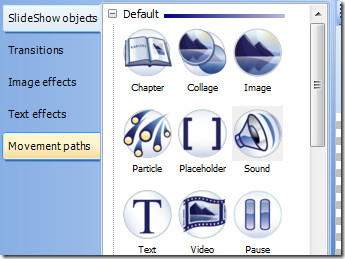
すべての写真が下部のタイムラインボックスに追加され、任意の画像をクリックすると、レイアウトデザイナツールボックスですぐにプレビューが表示されます。
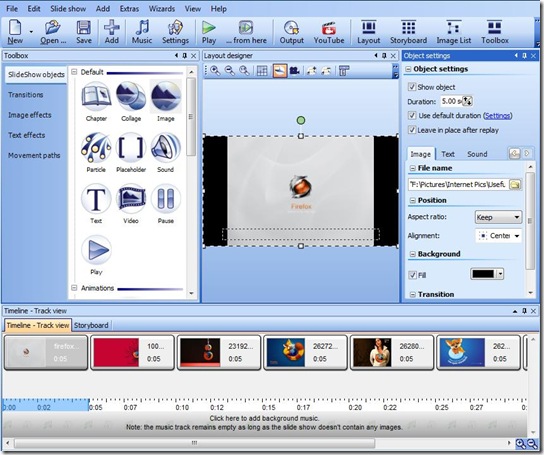
オブジェクトの設定を変更できます設定ツールボックスと変更はすぐに表示されます。デフォルトでは、各写真の制限時間は5秒です。いつでも手動で変更できます。また、このスライドショーにテキストとサウンドを追加するためのタブや、再生できる他の多くのオプションがあります。
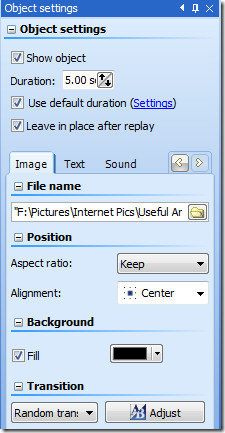
すべての写真に変更を適用したら、[再生]をクリックして(またはF9キーを押して)スライドショーをプレビューします。
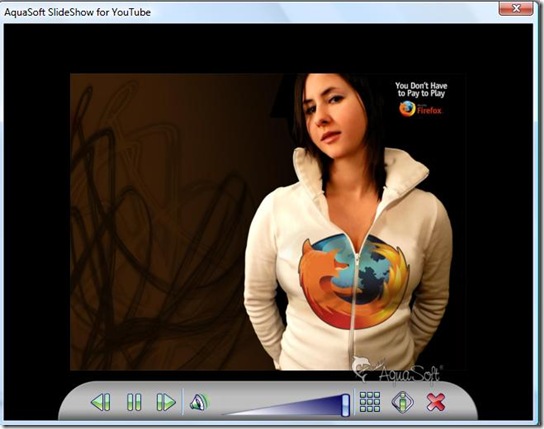
スライドショーが完成したと思うとき、デフォルトの[保存]ボタンを使用して保存するか、YouTubeに直接アップロードできます。 YouTubeにアップロードするには、[再生(プレビュー)]ボタンのほぼ横にある[YouTube]ボタンをクリックします。

ウィザードがすぐに起動し、YouTubeユーザー名とパスワードを入力し、詳細を入力し、[開始]をクリックすると、スライドショーがビデオに変換されて自動的にアップロードされます。

それでおしまい。このYouTubeスライドショービデオを家族や友人と共有しましょう。以下に、このチュートリアルの作成中に作成したFirefox壁紙スライドショーを埋め込みました。
このソフトウェアはWindows XP以降でのみ動作します。楽しい!













コメント